Catatan
Akses ke halaman ini memerlukan otorisasi. Anda dapat mencoba masuk atau mengubah direktori.
Akses ke halaman ini memerlukan otorisasi. Anda dapat mencoba mengubah direktori.
Visual Studio adalah alat pengembang canggih yang dapat Anda gunakan untuk menyelesaikan seluruh siklus pengembangan di satu tempat. Ini adalah lingkungan pengembangan terintegrasi yang komprehensif (IDE) yang dapat Anda gunakan untuk menulis, mengedit, men-debug, dan membangun kode. Kemudian sebarkan aplikasi Anda. Visual Studio mencakup kompilator, alat penyelesaian kode, kontrol sumber, ekstensi, dan banyak fitur lainnya untuk meningkatkan setiap tahap proses pengembangan perangkat lunak.
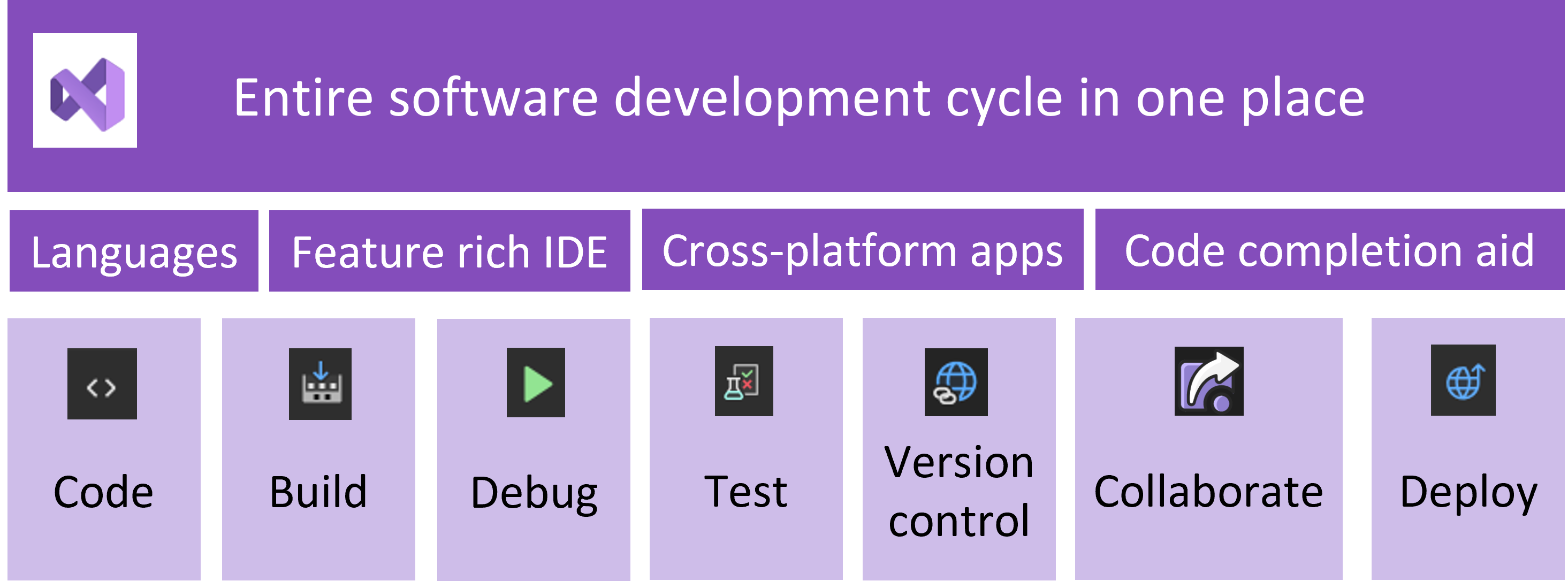
Dengan berbagai fitur dan dukungan bahasa di Visual Studio, Anda dapat berkembang dari menulis program "Halo Dunia" pertama Anda hingga mengembangkan dan menyebarkan aplikasi. Misalnya, membangun, men-debug, dan menguji aplikasi .NET dan C++, mengedit halaman ASP.NET dalam tampilan perancang web, mengembangkan aplikasi seluler dan desktop lintas platform dengan .NET, atau membangun UI Web responsif di C#.
Untuk menginstal Visual Studio, pilih tombol berikut, dan pilih edisi Visual Studio untuk diunduh.
Untuk menginstal Visual Studio, pilih tombol berikut, dan pilih edisi Visual Studio untuk diunduh.
Mengapa menggunakan Visual Studio?
Visual Studio memberi pengembang lingkungan pengembangan kaya fitur untuk mengembangkan kode berkualitas tinggi secara efisien dan kolaboratif.
- Penginstal berbasis beban kerja - instal hanya apa yang Anda butuhkan
- Alat dan fitur pengkodan yang kuat - semua yang Anda butuhkan untuk membangun aplikasi Anda di satu tempat
- Dukungan beberapa bahasa - kode di C++, C#, JavaScript, TypeScript, Python, dan banyak lagi
- Pengembangan lintas platform - membangun aplikasi untuk platform apa pun
- Integrasi kontrol versi - berkolaborasi pada kode dengan rekan tim
- Pengembangan yang dibantu AI - menulis kode secara lebih efisien dengan bantuan AI
Menemukan Visual Studio
Visual Studio mendukung berbagai bagian siklus pengembangan perangkat lunak.
Mengembangkan kode Anda
Visual Studio IDE menyediakan banyak fitur yang memudahkan Anda menulis dan mengelola kode dengan percaya diri. Misalnya, kode dengan cepat dan akurat dengan alat pengembangan yang dibantu AI. Alat-alat ini termasuk GitHub Copilot dan IntelliCode. Lakukan penyempurnaan cepat pada kode Anda menggunakan bola lampu yang menyarankan tindakan, atau memperluas/menciutkan blok kode menggunakan kerangka. Atur dan jelajahi kode Anda dengan Penjelajah Solusi yang memperlihatkan kode Anda yang diatur menurut file atau Tampilan Kelas yang menampilkan kode Anda yang diatur menurut kelas.
Pelajari selengkapnya tentang semua fitur dalam IDE yang membantu Anda mengatur dan mengedit konten:
- editor kode
- Sesuaikan IDE dan editor
- Atur kode
- Tips dan trik
Pengembangan yang dibantu AI
GitHub Copilot, GitHub Copilot Chat, dan IntelliCode membantu pengembang menulis kode lebih cepat dan dengan akurasi yang lebih besar, membantu mengembangkan pemahaman yang lebih mendalam tentang basis kode, dan membantu tugas pengembangan lainnya seperti menulis pengujian unit, debugging, , dan pembuatan profil.
Pelajari selengkapnya tentang pengembangan yang dibantu AI di Visual Studio:
Mulai menggunakan GitHub Copilot di Visual Studio:
- Menginstal dan mengelola GitHub Copilot
- Menggunakan Saran GitHub Copilot di Visual Studio
- Menggunakan GitHub Copilot Chat di Visual Studio
- Debug dengan Copilot
Membangun aplikasi Anda
Anda dapat mengkompilasi dan membangun aplikasi untuk segera membuat build dan mengujinya dalam debugger. Anda dapat menjalankan build multi-prosesor untuk proyek C++ dan C#. Visual Studio juga menyediakan beberapa opsi yang dapat Anda konfigurasi saat membuat aplikasi. Anda dapat membuat konfigurasi build kustom selain konfigurasi bawaan, menyembunyikan pesan peringatan tertentu, atau meningkatkan informasi output build.
Pelajari selengkapnya tentang cara mengkompilasi dan membangun di Visual Studio:
Debug kode Anda
Penelusuran kesalahan terintegrasi di Visual Studio memungkinkan Anda untuk men-debug, membuat profil, dan mendiagnosis dengan mudah. Anda menelusuri kode dan melihat nilai yang disimpan dalam variabel, mengatur jam tangan pada variabel untuk melihat kapan nilai berubah, memeriksa jalur eksekusi kode Anda. Visual Studio menawarkan cara lain untuk men-debug kode Anda saat berjalan.
Pelajari selengkapnya tentang penelusuran kesalahan secara efektif di Visual Studio:
- Debugging aplikasi Anda
- Teknik dan alat debugging
- Mengukur performa aplikasi
- Debug dengan Copilot
- Tips dan trik
Menguji kode Anda
Anda dapat menulis kode berkualitas tinggi dengan alat pengujian komprehensif di Visual Studio. Pengujian unit memberi pengembang dan penguji cara cepat untuk menemukan kesalahan logika dalam kode. Anda dapat menganalisis berapa banyak kode yang Anda uji dan melihat hasil instan dalam rangkaian pengujian. Ketahui dampak dari setiap perubahan yang Anda buat dengan fitur lanjutan yang menguji kode saat Anda mengetik.
Pelajari selengkapnya tentang alat pengujian yang tersedia di Visual Studio:
- Menggunakan alat pengujian di Visual Studio
- Membuat dan menjalankan pengujian unit
- Menganalisis cakupan kode
Pengendalian versi
Dengan fitur Git terintegrasi di Visual Studio, Anda dapat mengkloning, membuat, atau membuka repositori Anda sendiri. Jendela alat Git memiliki semua yang Anda butuhkan untuk menerapkan dan mendorong perubahan, mengelola cabang, dan mengatasi konflik penggabungan. Jika Anda memiliki akun GitHub, Anda dapat mengelola repositori tersebut langsung dalam Visual Studio.
Pelajari selengkapnya tentang kontrol versi di Visual Studio:
- kontrol Versi dengan Git
- Visual Studio dan gitHub
Berkolaborasi dengan orang lain
Visual Studio Live Share memungkinkan pengembangan kolaboratif real time. Dengan Live Share, Anda dapat berbagi proyek dengan rekan-rekan Anda, apa pun bahasa atau platformnya. Menyelesaikan masalah dengan cepat dengan memungkinkan tim Anda untuk menghubungkan, menavigasi, mengatur titik henti, dan mengetik selama sesi pengeditan Anda.
Pelajari selengkapnya tentang cara berkolaborasi dengan Live Share:
- Berkolaborasi dengan Live Share
- kasus penggunaan umum
Menyebarkan aplikasi Anda
Dengan menyebarkan aplikasi, layanan, atau komponen, Anda mendistribusikannya untuk penginstalan di komputer, perangkat, atau server lain, atau di cloud. Anda dapat memilih metode yang sesuai di Visual Studio untuk jenis penyebaran yang Anda butuhkan. Bagikan aplikasi dan kode Anda dengan menerbitkan ke web atau Azure, atau dengan menyebarkan ke berbagi jaringan atau folder lokal.
Pelajari selengkapnya tentang cara menyebarkan aplikasi Anda menggunakan Visual Studio:
- Menyebarkan aplikasi Anda dari Visual Studio
- Menyebarkan aplikasi Anda ke folder, server web, Azure, atau tujuan lain
Pilih edisi Visual Studio Anda
Ada tiga edisi Visual Studio:
- Community - IDE gratis dan berfungsi penuh untuk siswa, pengembang sumber terbuka, dan pengembang individu.
- Professional - opsi berbasis langganan untuk pengembang individu atau tim kecil.
- Enterprise - opsi berbasis langganan untuk organisasi bisnis kecil hingga besar dan perusahaan.
Bandingkan fitur seluruh edisi Visual Studio dan dapatkan edisi Visual Studio yang paling sesuai dengan kebutuhan Anda.
Menginstal Visual Studio
Pilih tombol berikut untuk menginstal Visual Studio, dan pilih edisi Visual Studio.
Mulai sekarang
Selami pengkodean dengan salah satu tutorial khusus bahasa berikut:
- Membuat aplikasi konsol C# sederhana
- Mulai menggunakan Python
- Membuat aplikasi konsol VB sederhana
- Membuat aplikasi konsol C++
- Membuat aplikasi Node.js dan aplikasi Express
Konten terkait
Untuk mengembangkan semua jenis aplikasi, atau mempelajari bahasa, Anda bekerja di fitur Visual Studio Integrated Development Environment (IDE) yang kaya. Jelajahi Visual Studio lebih lanjut dengan salah satu artikel pengantar ini:
- Tur IDE untuk mengenal fitur-fitur IDE dan belajar bagaimana menggunakannya untuk tugas-tugas dasar.
- Mencakup dasar-dasar dalam modul Learn ini: Pengenalan Visual Studio